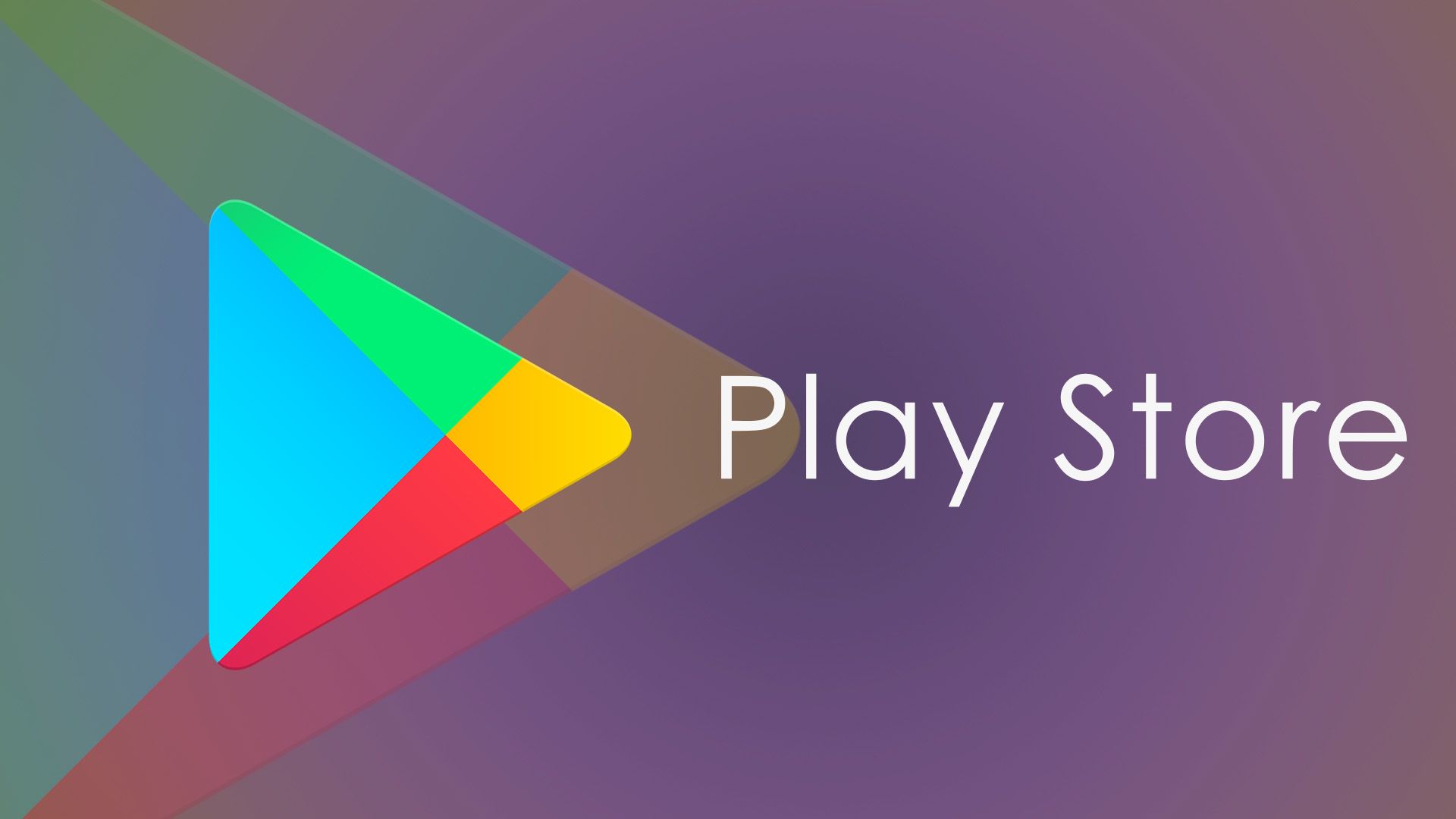Google Play Store merupakan layanan dimana para pengguna Android bisa download aplikasi, game, e-book, film dan lain-lain. Download aplikasi di Play Store memberikan banyak keuntungan. Selain aman dan legal, anda juga lebih mudah mencari berbagai macam aplikasi yang diinginkan.
Masalah umum yang kerap terjadi di Play Store yaitu dimana pengguna tidak bisa download aplikasi atau proses download tertunda di Play Store. Namun tenang saja, masalah tersebut bisa diatasi dengan berbagai cara.
Berikut ini adalah beberapa cara yang bisa anda coba untuk mengatasi Play Store tidak bisa download aplikasi:
7 Solusi Mengatasi Play Store Tidak Bisa Download
1. Cek Koneksi Internet
Hal pertama yang harus dilakukan adalah memeriksa jaringan data internet atau WiFi yang digunakan. Bisa jadi, anda tidak bisa download di Play Store karena koneksi internet yang lemah.
Untuk cek koneksi internet, anda bisa buka browser lalu kunjungi “Speedtest” dan klik “Jalankan kecepatan”. Nantinya, Speedtest akan menampilkan kecepatan internet yang anda gunakan, apakah kuat atau lambat.
2. Periksa Kapasitas Memori
Terkadang saat ingin download aplikasi baru di Play Store, kita tidak memperhatikan kapasitas memori yang tersisa. Jika memori penuh, tentu saja proses pengunduhan tidak bisa dilaksanakan.
Untuk itu, anda perlu mengosongkan ruang penyimpanan dengan menghapus aplikasi, game, foto, dan video yang sudah tidak diperlukan.
Jika ingin cek kapasitas memori di ponsel, anda bisa buka menu Pengaturan > Pengaturan Tambahan > Penyimpanan. Dari situlah anda bisa melihat sisa ruang penyimpanan, baik di memori internal maupun memori eksternal (apabila sudah ditambahkan).
3. Bersihkan Cache & Data Play Store
Ruang penyimpanan sudah kosong tapi tetap tidak bisa download aplikasi Play Store? Tenang, anda bisa coba hapus cache dan data aplikasi yang tersimpan.
Cache memang bisa membuat proses loading lebih cepat. Namun, file cache yang terlalu besar bisa memenuhi ruang penyimpanan internal dan berdampak pada kinerja ponsel menjadi lemot.
Untuk menghapus cache dan data aplikasi, silahkan buka menu Pengaturan > Aplikasi > Kelola Aplikasi > Pilih “Google Play Store” > Penyimpanan > Hapus Cache > Hapus Data.
4. Hapus Proxy
Selain menghapus cache dan data Play Store, anda juga perlu menghapus proxy untuk mengatasi masalah tidak bisa download di Play Store. Proxy sendiri merupakan sebuah sistem yang mengamankan koneksi pengguna ke internet.
Cara menghapus proxy juga cukup mudah, buka menu Setting > More > Mobile Networks > Acces Point Name > Pilih sesuai provider yang digunakan > Pilih nama APN > Hapus Proxy.
5. Cek Update Sistem pada Ponsel
Play Store tidak bisa download aplikasi bisa juga disebabkan karena ponsel belum di update ke sistem terbaru. Untuk itu, anda perlu cek apakah sistem Android sudah terupdate atau belum.
Untuk mengecek update sistem pada Android, silahkan buka menu Setelan > Sistem > Update Sistem. Jika tersedia status update, langsung saja lakukan pembaruan supaya ponsel dapat berjalan dengan normal.
6. Cek Apakah Tersedia untuk Ponsel Anda
Sebelum mendownload aplikasi di Play Store, pastikan anda memperhatikan informasi detail mengenai aplikasi tersebut. Cek apakah aplikasi itu tersedia untuk versi android yang anda gunakan atau tidak.
Jika memang versi Android yang anda gunakan tidak kompatibel dengan ketentuan aplikasi, bisa jadi inilah yang menyebabkan play store tidak bisa menjalankan proses download.
7. Restart Ponsel
Cara terakhir untuk mengatasi masalah ini yaitu dengan me-restart ponsel. Caranya sangat mudah, cukup tekan tombol power hingga muncul opsi “matikan atau muat ulang”. Setelah ponsel di restart, anda bisa kembali buka Play Store lalu download aplikasi yang diinginkan.
Nah, itulah beberapa cara yang bisa anda coba untuk mengatasi Play Store tidak bisa download. Semoga membantu ya !